Активирайте или деактивирайте страницата за експерименти във Firefox Nightly
Активирайте или деактивирайте страницата за експерименти във Firefox Nightly
Mozilla актуализира Nightly версията на браузъра Firefox с нова страница „Nightly Experiments“, която позволява да прегледате, да участвате или да излезете от тестване на нови функции в най-новия Firefox, като използвате приятелски настроен потребител интерфейс.

Firefox е популярен уеб браузър със собствен двигател за изобразяване, което е много рядко в света на браузърите, базирани на Chromium. От 2017 г. Firefox разполага с Quantum engine, който идва с усъвършенстван потребителски интерфейс, с кодово име "Photon". Браузърът вече не включва поддръжка за XUL-базирани добавки, така че всички класически добавки са остарели и несъвместими. Виж Трябва да има добавки за Firefox Quantum.
Реклама
Благодарение на промените, направени в двигателя и потребителския интерфейс, браузърът е невероятно бърз. Потребителският интерфейс на Firefox стана по-отзивчив и също така се стартира значително по-бързо. Двигателят изобразява уеб страниците много по-бързо, отколкото когато и да било в ерата на Gecko.
Към момента на писането на тази статия най-новата стабилна версия на Firefox е 78.0.1. Разгледайте всички промени, въведени във Firefox 78.
Mozilla също така непрекъснато прави подобрения за потребителите на Nightly. Има много фенове на Firefox, които са инсталирали Nightly заедно с клона Stable. Някои дори го използват като основен уеб браузър, въпреки че е лоша идея от гледна точка на стабилността на приложението. За да опрости процеса на тестване на функции, Mozilla добави нова страница Nightly Experiments към настройките на Nightly.
За да отворите страницата Nightly Experiments в Firefox Nightly,
- Отворете Firefox Nightly.
- Отворете менюто (Alt + F)
- Кликнете върху Опция вещ.

- Отляво щракнете върху Нощни експерименти.

Там можете да активирате (отметнете) или деактивирате (махнете отметката) функциите, налични за тестване.
Ако горната страница в Nightly не се вижда за вас или искате да я скриете вместо това, има специална опция about: config, която да използвате за това.
За да активирате или деактивирате страницата с експерименти в Firefox Nightly,
- Отворете Firefox Nightly.
- Въведете
за: configв адресната лента и потвърдете намерението си.
- Тип
браузър.предпочитания.експерименталнов полето за търсене. - Нагласи
браузър.предпочитания.експерименталноопция завярноза да направите страницата видими. - В противен случай задайте
браузър.предпочитания.експерименталноопция зафалшивода се скрий страницата Експерименти.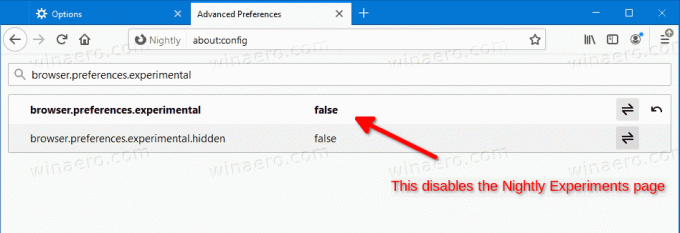
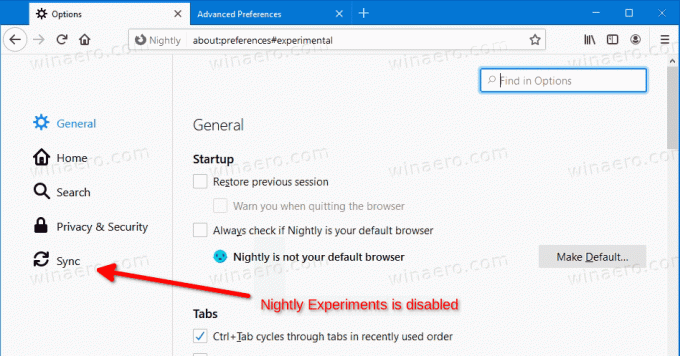
Това е.


